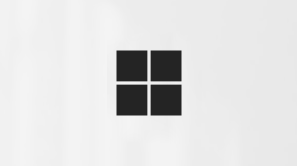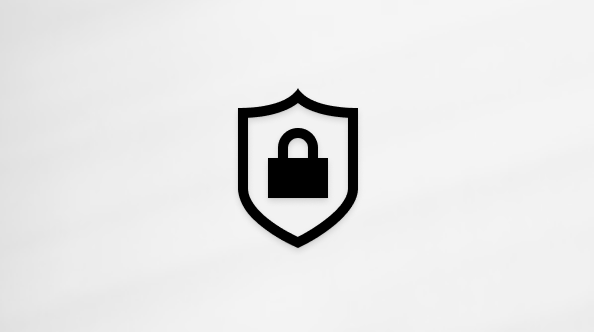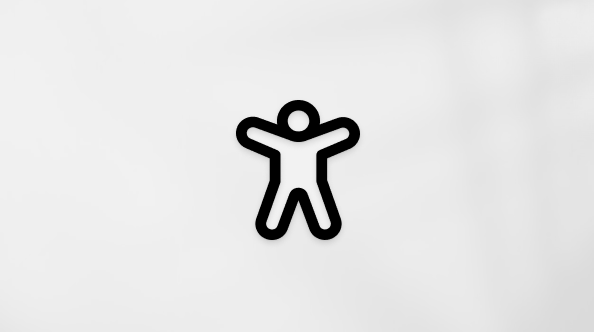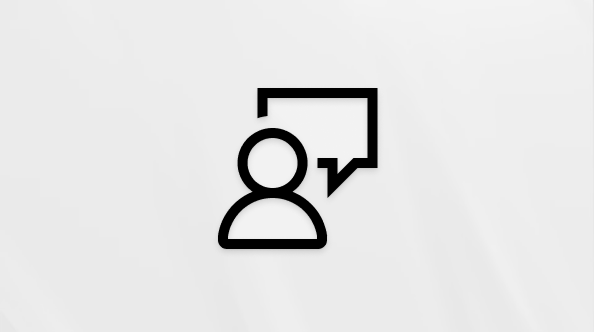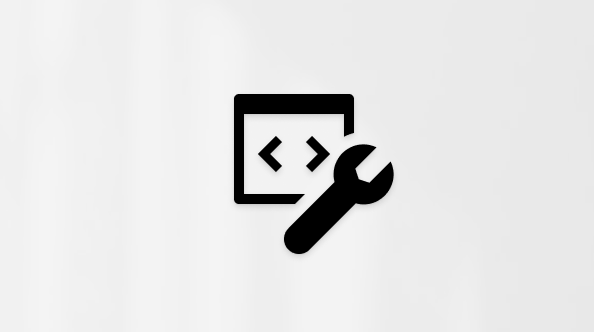חיתוך תמונה ב- OneNote עבור Windows
חל על
OneNote עבור Microsoft 365 OneNote 2024 OneNote 2021 OneNote 2016באפליקציית OneNote עבור Windows. לאחר שתוסיף תמונה להערות שלך, ייתכן שתגלה שהתמונה מציגה יותר פרטים ממה שרצוי או שדרוש לך. במקום לחתוך את התמונה, פעולה שלא ניתן לבצע ב- OneNote, באפשרותך לבצע גזירת מסך של התמונה כדי ללכוד רק את החלק שברצונך לשמור.
-
הוסף את התמונה: הוסף את התמונה לעמוד OneNote שלך על-ידי מעבר אל הוסף > תמונה.
-
הקש על מקש סמל Windows+Shift+S כדי להתחיל גזירת מסך.
-
כאשר המסך מתעמעם, גרור את הבחירה רק מעל החלק של התמונה שברצונך לשמור.
גזירת המסך שלך נשלחת באופן מיידי ללוח כדי שתוכל להדביק אותה בכל יישום, כולל OneNote.
-
בעמוד כלשהו בהערות שלך, לחץ במקום שבו ברצונך שתופיע גזירת המסך ולאחר מכן הקש Ctrl+V כדי להדביק אותה.
-
אם התוצאות הן לשביעות רצונך, תוכל למחוק את התמונה המקורית מההערות שלך.
שיטה זו מאפשרת לך לחתוך תמונות ביעילות בתוך יישום OneNote.